Come loggarsi amministratore Windows 8
Windows 8, così come Windows 7 e ancora prima Windows Vista, prevede l'utilizzo di due tipi di account utente: quello da amministratore che consente di agire in profondità sul sistema, installare nuove applicazioni e modificare liberamente le impostazioni di Windows, e quello standard che invece consente di personalizzare solo quelle impostazioni che non impattano sulla sicurezza o sugli altri utenti del PC.
In realtà, però, esiste anche un terzo tipo di account: quello da Super-amministratore (detto Administrator) che consente di agire in completa libertà su tutte le impostazioni di Windows bypassando il controllo account utente e avendo accesso anche a quelle aree del sistema che normalmente sono “off limits” per gli amministratori.
Ti va di scoprire come attivarlo e come loggarsi amministratore Windows 8? Bene, però ti avverto: questa pratica è altamente sconsigliata. Un utilizzo poco accorto dell'account da Super-amministratore può compromettere sia la stabilità che la sicurezza del sistema, pertanto pensaci bene prima di procedere e - altra cosa importante - dopo averlo usato disattivalo subito. Altrimenti potrebbe cadere in mani meno sicure delle tue, con conseguenze inenarrabili!
Esistono vari modi per attivare l'account Administrator su Windows, e richiedono tutti l'utilizzo di un account da amministratore standard per poter essere messi in pratica: quello più semplice e veloce consiste nell'aprire il Prompt dei comandi con privilegi da amministratore e dare un comando da lì.
Recati dunque nella Start Screen di Windows, digita il comando cmd, fai click destro sull'icona del Prompt dei comandi che compare fra i risultati della ricerca e clicca sulla voce Esegui come amministratore presente nel menu che compare.
Nella finestra che si apre, digita net user administrator /active:yes e premi il tasto Invio sulla tastiera del PC per attivare l'account da Super-amministratore.
Per verificare che tutto sia andato per il verso giusto, tornando sulla Start Screen e clicca sul tuo nome in alto a destra: nella lista degli utenti dovrebbe essere comparso anche quello denominato Administrator.

Loggarsi amministratore Windows 8 preclude la possibilità di sincronizzare le proprie impostazioni nel cloud e di utilizzare le Modern Apps, quindi non sono tutte rose e fiori!
Quando hai finito di usare l'account da Super-amministratore, per disattivarlo, apri nuovamente il Prompt dei comandi con privilegi da amministratore e dai il comando net user administrator /active:no.
Se non hai intenzione di disabilitarlo subito, ti consiglio vivamente di impostargli una password d'accesso andando in Impostazioni PC > Account > Opzioni di accesso e cliccando sul pulsante Aggiungi collocato sotto la dicitura Password. Devi essere collegato a Windows con l'account Administrator per farlo.
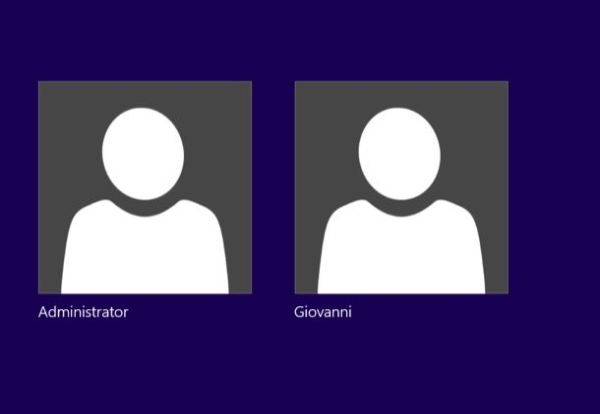
Vuoi trasformare un account standard in un account da amministratore? Puoi riuscirci facilmente, ma solo a patto che tu sia connesso al sistema con un account dotato di privilegi d'amministrazione.
Tutto quello che devi fare è accedere alla Start Screen, digitare il termine impostazioni e cliccare sul collegamento Impostazioni PC che compare fra i risultati della ricerca.
Nella schermata che si apre, seleziona prima la voce Account e poi Altri account dalla barra laterale di sinistra. Clicca quindi sull'account standard da trasformare in amministratore e pigia sul pulsante Modifica situato sotto la sua foto.
In conclusione, imposta la voce Amministratore nel menu a tendina Tipo di account, clicca sul pulsante OK e il gioco è fatto.
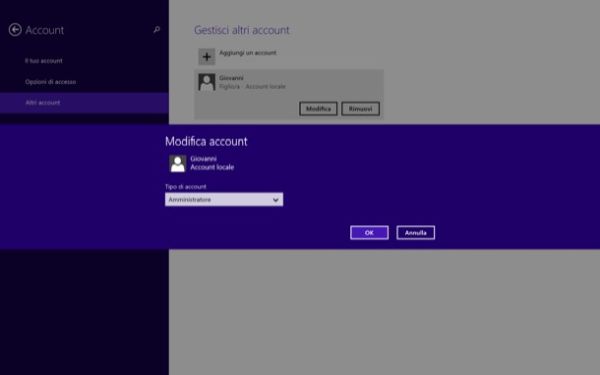
Puoi ottenere lo stesso risultato anche dal Pannello di controllo di Windows 8, quello che si apre in modalità Desktop e non nella Start Screen. Basta cliccare sulla voce Cambia tipo di account collocata sotto la dicitura Account utente e Family Safety, selezionare il nome dell'account da modificare e cliccare sull'opzione Cambia tipo di account collocata nella barra laterale di sinistra.
Per finire, si deve apporre il segno di spunta accanto alla voce Administrator e salvare i cambiamenti cliccando sull'apposito pulsante collocato in basso a destra. Facile, vero?
